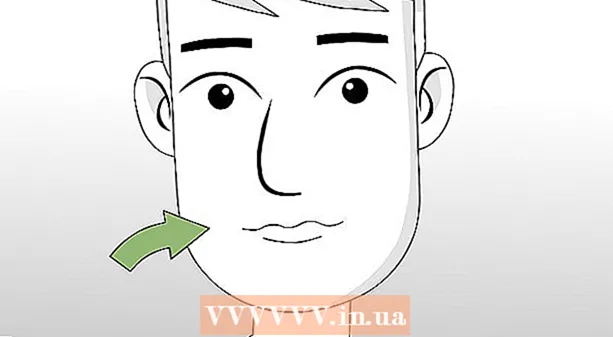நூலாசிரியர்:
Christy White
உருவாக்கிய தேதி:
3 மே 2021
புதுப்பிப்பு தேதி:
1 ஜூலை 2024

உள்ளடக்கம்
- அடியெடுத்து வைக்க
- 2 இன் முறை 1: விண்டோஸ் 7 ஐ மாற்றவும்
- முறை 2 இன் 2: மல்டிபூட் சூழலில் இருந்து விண்டோஸ் 7 ஐ அகற்று
உங்கள் கணினிக்கு செயல்பட ஒரு இயக்க முறைமை தேவை. நீங்கள் தொடர்ந்து கணினியைப் பயன்படுத்த விரும்பினால், ஆனால் விண்டோஸ் 7 உடன் வேலை செய்யவில்லை என்றால், நீங்கள் வேறு இயக்க முறைமையை நிறுவ வேண்டும். உங்கள் கணினியில் பல இயக்க முறைமைகள் இருந்தால், நீங்கள் துவக்க மேலாளரை மீண்டும் கட்டமைக்க வேண்டும், இதனால் உங்கள் கணினி சரியாக துவங்கும்.
அடியெடுத்து வைக்க
2 இன் முறை 1: விண்டோஸ் 7 ஐ மாற்றவும்
 நீங்கள் வைத்திருக்க விரும்பும் தரவை காப்புப்பிரதி எடுக்கவும். விண்டோஸ் 7 ஐ நிறுவல் நீக்கும்போது, உங்கள் எல்லா தரவையும் ஒரே இயக்ககத்தில் இழப்பீர்கள். முக்கியமான கோப்புகளை காப்புப் பிரதி எடுப்பதை உறுதிசெய்து, புதிய இயக்க முறைமையை நிறுவிய பின் அவற்றை மீட்டெடுக்கலாம்.
நீங்கள் வைத்திருக்க விரும்பும் தரவை காப்புப்பிரதி எடுக்கவும். விண்டோஸ் 7 ஐ நிறுவல் நீக்கும்போது, உங்கள் எல்லா தரவையும் ஒரே இயக்ககத்தில் இழப்பீர்கள். முக்கியமான கோப்புகளை காப்புப் பிரதி எடுப்பதை உறுதிசெய்து, புதிய இயக்க முறைமையை நிறுவிய பின் அவற்றை மீட்டெடுக்கலாம். - மாற்று இயக்க முறைமையின் நிறுவல் வட்டை செருகவும். நிறுவலின் போது உங்களுக்குத் தேவைப்படும் என்பதால் தயாரிப்பு விசை கிடைக்கும்.
 உங்கள் கணினியை மறுதொடக்கம் செய்யுங்கள்.
உங்கள் கணினியை மறுதொடக்கம் செய்யுங்கள். விரைவாக அடுத்தடுத்து பயாஸ் அமைவு விசையை அழுத்தவும். எந்த விசையானது கணினியைப் பொறுத்தது, ஆனால் பொதுவாக இது F2, F10 அல்லது நீக்குதல்.
விரைவாக அடுத்தடுத்து பயாஸ் அமைவு விசையை அழுத்தவும். எந்த விசையானது கணினியைப் பொறுத்தது, ஆனால் பொதுவாக இது F2, F10 அல்லது நீக்குதல்.  துவக்க மெனுவைத் திறக்கவும். உங்கள் நிறுவப்பட்ட சாதனங்களின் துவக்க வரிசையை மாற்ற இந்த மெனு உங்களை அனுமதிக்கிறது. உங்கள் ஆப்டிகல் டிரைவ் முதலில் துவங்கும் வகையில் வரிசையை மாற்றவும். இந்த வழியில் நீங்கள் நிறுவல் வட்டில் இருந்து துவக்கலாம்.
துவக்க மெனுவைத் திறக்கவும். உங்கள் நிறுவப்பட்ட சாதனங்களின் துவக்க வரிசையை மாற்ற இந்த மெனு உங்களை அனுமதிக்கிறது. உங்கள் ஆப்டிகல் டிரைவ் முதலில் துவங்கும் வகையில் வரிசையை மாற்றவும். இந்த வழியில் நீங்கள் நிறுவல் வட்டில் இருந்து துவக்கலாம்.  உங்கள் துவக்க வரிசையை மீட்டமைத்த பின் உங்கள் கணினியை மறுதொடக்கம் செய்யுங்கள். செருகப்பட்ட நிறுவல் வட்டில் இருந்து துவக்க இப்போது நீங்கள் கேட்கப்படுவீர்கள்.
உங்கள் துவக்க வரிசையை மீட்டமைத்த பின் உங்கள் கணினியை மறுதொடக்கம் செய்யுங்கள். செருகப்பட்ட நிறுவல் வட்டில் இருந்து துவக்க இப்போது நீங்கள் கேட்கப்படுவீர்கள்.  உங்கள் இருக்கும் விண்டோஸ் 7 நிறுவலில் இயக்க முறைமையை நிறுவுவதற்கான வழிமுறைகளைப் பின்பற்றவும். நீங்கள் நிறுவும் இயக்க முறைமைக்கு இந்த செயல்முறை மாறுபடும்:
உங்கள் இருக்கும் விண்டோஸ் 7 நிறுவலில் இயக்க முறைமையை நிறுவுவதற்கான வழிமுறைகளைப் பின்பற்றவும். நீங்கள் நிறுவும் இயக்க முறைமைக்கு இந்த செயல்முறை மாறுபடும்: - விண்டோஸ் 8
- உபுண்டு லினக்ஸ்
- விண்டோஸ் 7
- லினக்ஸ் புதினா
முறை 2 இன் 2: மல்டிபூட் சூழலில் இருந்து விண்டோஸ் 7 ஐ அகற்று
 நீங்கள் வைக்க விரும்பும் இயக்க முறைமையில் துவக்கவும். மல்டிபூட் சூழலில் இருந்து விண்டோஸ் 7 ஐ அகற்ற விரும்பினால், துவக்க மேலாளர் நகலெடுக்கப்பட்டு மீதமுள்ள இயக்க முறைமையிலிருந்து துவக்க கட்டமைக்கப்பட்டுள்ளதா என்பதை உறுதிப்படுத்த வேண்டும். விண்டோஸ் 7 கணினியில் நிறுவப்பட்ட முதல் இயக்க முறைமையாக இருந்தால் மட்டுமே இது அவசியம்.
நீங்கள் வைக்க விரும்பும் இயக்க முறைமையில் துவக்கவும். மல்டிபூட் சூழலில் இருந்து விண்டோஸ் 7 ஐ அகற்ற விரும்பினால், துவக்க மேலாளர் நகலெடுக்கப்பட்டு மீதமுள்ள இயக்க முறைமையிலிருந்து துவக்க கட்டமைக்கப்பட்டுள்ளதா என்பதை உறுதிப்படுத்த வேண்டும். விண்டோஸ் 7 கணினியில் நிறுவப்பட்ட முதல் இயக்க முறைமையாக இருந்தால் மட்டுமே இது அவசியம்.  ஈஸிபிசிடி பதிவிறக்கவும். இது துவக்க மேலாளருக்கான உள்ளமைவு உதவியாளராகும், இது விண்டோஸ் 7 ஐ நிறுவல் நீக்கும்போது துவக்க மேலாளரைத் தனிப்பயனாக்க உங்களை அனுமதிக்கிறது. இலவச பதிப்பை பதிவிறக்கம் செய்யலாம் neosmart.net/EasyBCD/#comparison.
ஈஸிபிசிடி பதிவிறக்கவும். இது துவக்க மேலாளருக்கான உள்ளமைவு உதவியாளராகும், இது விண்டோஸ் 7 ஐ நிறுவல் நீக்கும்போது துவக்க மேலாளரைத் தனிப்பயனாக்க உங்களை அனுமதிக்கிறது. இலவச பதிப்பை பதிவிறக்கம் செய்யலாம் neosmart.net/EasyBCD/#comparison.  தொடக்க மெனுவைக் கிளிக் செய்து "இயக்கு" என்பதைத் தேர்ந்தெடுக்கவும். நீங்கள் விண்டோஸ் கீ + ஆர் ஐ அழுத்தவும்.
தொடக்க மெனுவைக் கிளிக் செய்து "இயக்கு" என்பதைத் தேர்ந்தெடுக்கவும். நீங்கள் விண்டோஸ் கீ + ஆர் ஐ அழுத்தவும்.  வகை "diskmgmt.msc" மற்றும் அழுத்தவும் உள்ளிடவும். இது வட்டு மேலாண்மை சாளரத்தைத் திறக்கும்.
வகை "diskmgmt.msc" மற்றும் அழுத்தவும் உள்ளிடவும். இது வட்டு மேலாண்மை சாளரத்தைத் திறக்கும்.  "சிஸ்டம்" என்ற நிலையுடன் தொகுதியைத் தேடுங்கள். போதுமானதாகக் காட்டப்படாவிட்டால் நீங்கள் நிலை நெடுவரிசையை விரிவாக்கலாம். "சிஸ்டம்" நிலையுடன் கூடிய தொகுதி என்பது துவக்க மேலாளருடனான தொகுதி. விண்டோஸ் 7 தொகுதி "கணினி" என்று குறிக்கப்பட்டால், அடுத்த கட்டத்தைப் படிக்கவும். மற்ற இயக்க முறைமையின் அளவு "கணினி" எனக் குறிக்கப்பட்டால், இந்த படிநிலையைத் தவிர்த்து அடுத்த (படி 10) க்குச் செல்லவும்.
"சிஸ்டம்" என்ற நிலையுடன் தொகுதியைத் தேடுங்கள். போதுமானதாகக் காட்டப்படாவிட்டால் நீங்கள் நிலை நெடுவரிசையை விரிவாக்கலாம். "சிஸ்டம்" நிலையுடன் கூடிய தொகுதி என்பது துவக்க மேலாளருடனான தொகுதி. விண்டோஸ் 7 தொகுதி "கணினி" என்று குறிக்கப்பட்டால், அடுத்த கட்டத்தைப் படிக்கவும். மற்ற இயக்க முறைமையின் அளவு "கணினி" எனக் குறிக்கப்பட்டால், இந்த படிநிலையைத் தவிர்த்து அடுத்த (படி 10) க்குச் செல்லவும்.  ஈஸிபிசிடியைத் தொடங்குங்கள்.
ஈஸிபிசிடியைத் தொடங்குங்கள். "பிசிடி காப்பு / பழுது" என்பதைக் கிளிக் செய்க.
"பிசிடி காப்பு / பழுது" என்பதைக் கிளிக் செய்க. "துவக்க இயக்கி மாற்று" என்ற விருப்பத்தைத் தேர்ந்தெடுத்து, "செயல்திறன் செயல்" என்பதைக் கிளிக் செய்க.
"துவக்க இயக்கி மாற்று" என்ற விருப்பத்தைத் தேர்ந்தெடுத்து, "செயல்திறன் செயல்" என்பதைக் கிளிக் செய்க. கீழ்தோன்றும் மெனு "சி: "மற்றும்" சரி "என்பதைக் கிளிக் செய்க.
கீழ்தோன்றும் மெனு "சி: "மற்றும்" சரி "என்பதைக் கிளிக் செய்க.  வட்டு மேலாண்மை சாளரத்திற்குத் திரும்பு. இப்போது துவக்க மேலாளர் நகலெடுக்கப்பட்டது, நீங்கள் அகற்றும் செயல்முறையை பாதுகாப்பாக தொடங்கலாம்.
வட்டு மேலாண்மை சாளரத்திற்குத் திரும்பு. இப்போது துவக்க மேலாளர் நகலெடுக்கப்பட்டது, நீங்கள் அகற்றும் செயல்முறையை பாதுகாப்பாக தொடங்கலாம்.  விண்டோஸ் 7 உடன் ஒலியை வலது கிளிக் செய்து, "அளவை நீக்கு" என்பதைத் தேர்ந்தெடுக்கவும். நீங்கள் தொகுதியை நீக்க விரும்புகிறீர்கள் என்பதை உறுதிப்படுத்துமாறு கேட்கப்படுவீர்கள்.
விண்டோஸ் 7 உடன் ஒலியை வலது கிளிக் செய்து, "அளவை நீக்கு" என்பதைத் தேர்ந்தெடுக்கவும். நீங்கள் தொகுதியை நீக்க விரும்புகிறீர்கள் என்பதை உறுதிப்படுத்துமாறு கேட்கப்படுவீர்கள்.  நீக்கப்பட்ட தொகுதியில் வலது கிளிக் செய்து, "பகிர்வை நீக்கு" என்பதைத் தேர்ந்தெடுக்கவும்.
நீக்கப்பட்ட தொகுதியில் வலது கிளிக் செய்து, "பகிர்வை நீக்கு" என்பதைத் தேர்ந்தெடுக்கவும். புதிய, இலவச இடத்தின் இடதுபுறத்தில் உள்ள தொகுதியில் வலது கிளிக் செய்யவும். "அளவை விரிவாக்கு" என்பதைத் தேர்ந்தெடுத்து அதில் புதிதாக உருவாக்கப்பட்ட இலவச இடத்தைச் சேர்க்கவும்.
புதிய, இலவச இடத்தின் இடதுபுறத்தில் உள்ள தொகுதியில் வலது கிளிக் செய்யவும். "அளவை விரிவாக்கு" என்பதைத் தேர்ந்தெடுத்து அதில் புதிதாக உருவாக்கப்பட்ட இலவச இடத்தைச் சேர்க்கவும்.  ஏற்கனவே திறக்கப்படவில்லை என்றால், ஈஸிபிசிடியைத் திறக்கவும். துவக்க மேலாளரை நீங்கள் மறுகட்டமைக்க வேண்டும், இதனால் மீதமுள்ள இயக்க முறைமையில் அது சரியாக துவங்கும்.
ஏற்கனவே திறக்கப்படவில்லை என்றால், ஈஸிபிசிடியைத் திறக்கவும். துவக்க மேலாளரை நீங்கள் மறுகட்டமைக்க வேண்டும், இதனால் மீதமுள்ள இயக்க முறைமையில் அது சரியாக துவங்கும்.  "துவக்க மெனுவைத் திருத்து" பொத்தானைக் கிளிக் செய்க.
"துவக்க மெனுவைத் திருத்து" பொத்தானைக் கிளிக் செய்க. பட்டியலிலிருந்து விண்டோஸ் 7 ஐத் தேர்ந்தெடுத்து "நீக்கு" என்பதைக் கிளிக் செய்க.
பட்டியலிலிருந்து விண்டோஸ் 7 ஐத் தேர்ந்தெடுத்து "நீக்கு" என்பதைக் கிளிக் செய்க. "பிசிடி காப்பு / பழுது" என்பதைக் கிளிக் செய்க.
"பிசிடி காப்பு / பழுது" என்பதைக் கிளிக் செய்க. "பிசிடி உள்ளமைவை மீட்டமை" என்பதைத் தேர்ந்தெடுத்து "செயலைச் செய்" என்பதைக் கிளிக் செய்க.
"பிசிடி உள்ளமைவை மீட்டமை" என்பதைத் தேர்ந்தெடுத்து "செயலைச் செய்" என்பதைக் கிளிக் செய்க. "புதிய உள்ளீட்டைச் சேர்" என்பதைக் கிளிக் செய்து, வகை மெனுவிலிருந்து உங்கள் தற்போதைய இயக்க முறைமையைத் தேர்ந்தெடுக்கவும்.
"புதிய உள்ளீட்டைச் சேர்" என்பதைக் கிளிக் செய்து, வகை மெனுவிலிருந்து உங்கள் தற்போதைய இயக்க முறைமையைத் தேர்ந்தெடுக்கவும். டிரைவ் கீழ்தோன்றும் மெனு அமைக்கப்பட்டிருப்பதை உறுதிசெய்க சி: மற்றும் "உள்ளீட்டைச் சேர்" என்பதைக் கிளிக் செய்க. உங்கள் கணினி இப்போது சரியாக இயக்க முறைமையில் துவங்கும்.
டிரைவ் கீழ்தோன்றும் மெனு அமைக்கப்பட்டிருப்பதை உறுதிசெய்க சி: மற்றும் "உள்ளீட்டைச் சேர்" என்பதைக் கிளிக் செய்க. உங்கள் கணினி இப்போது சரியாக இயக்க முறைமையில் துவங்கும். - நீங்கள் நிறுவிய வேறு எந்த இயக்க முறைமைக்கும் இதை மீண்டும் செய்யவும்.